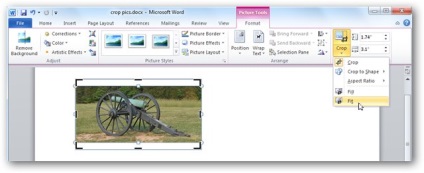Hogyan képkivágásokhoz a Word, Excel és PowerPoint 2018
Megjegyzés: Megmutatjuk a megoldást a Microsoft Word például, de ugyanúgy lehet képkivágásokhoz Excel és PowerPoint.
Kép beszúrásához egy Office dokumentumot, kattintson a parancs Picture (kép) a lap beszúrása (Insert).
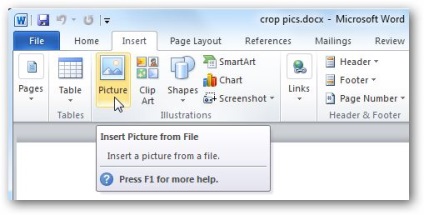
Tab Picture Tools / Format (Picture Tools / Format) aktívnak kell lennie. - ha nem, kattintson a képre.
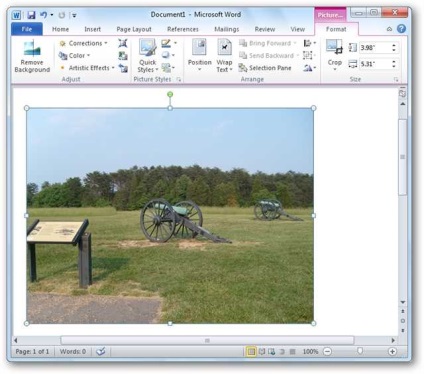
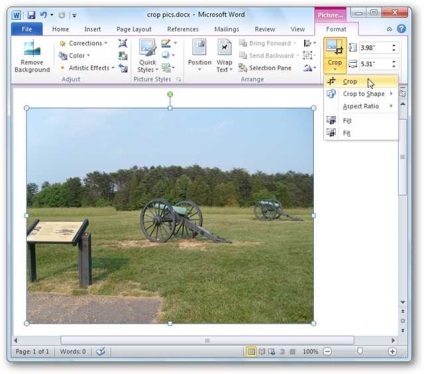
Húzza a képek belül a négy sarkából a keret vágni az oldalán. Felhívjuk figyelmét, hogy továbbra is megmarad a minta része, amely le lesz vágva. Ő tónusú áttetsző szürke.
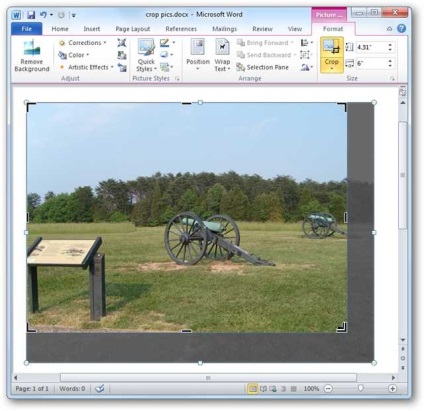
Húzza a sarkokban a váz Ctrl. vágni szimmetrikusan mind a négy oldalán.
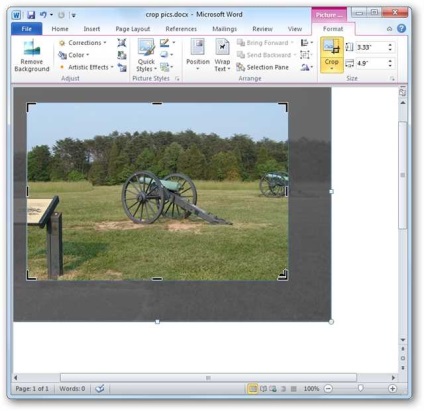
Vágja szimmetrikusan fel és le, balra és jobbra szélén a szám, drag Ctrl billentyű nyomva át a közepén a keret.
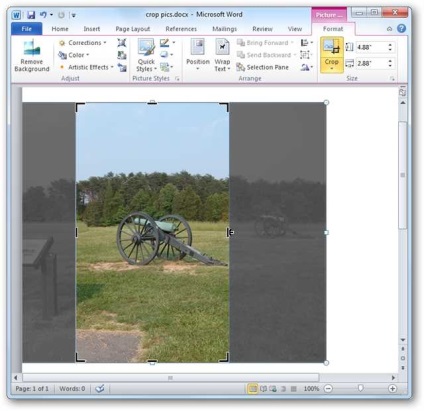
Akkor lehet igazítani a vágási terület húzásával a kép, mely szerint ezen a területen.
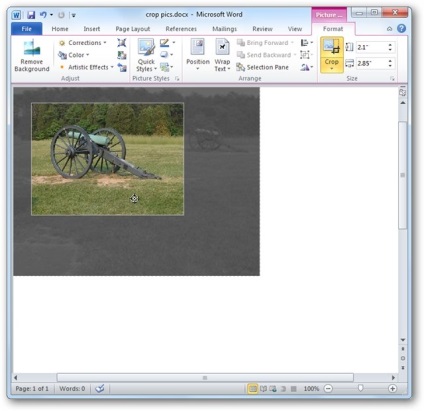
Hogy elfogadja az aktuális beállításokat, és kivágni a képet, nyomja meg az Esc, vagy kattintson a képen kívülre.
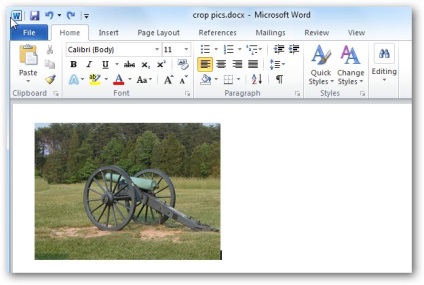
Manuálisan levágja a képet a kívánt méretre. Ehhez kattintson a jobb gombbal a képre, és adja meg a kívánt méreteket a Szélesség (W) és a Magasság (Height). Ezt meg lehet tenni § (méret) fülre Format (formátum).
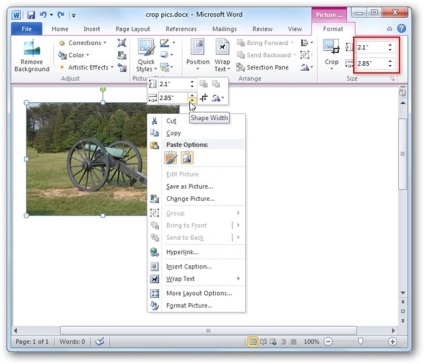
Vágja a szám
Jelöljön ki egy képet, majd nyomja meg a parancsot Crop (Levágás) szakasz (méret) fülre Format (formátum). A feltörekvő lehetőséget válasszuk Crop alakra (Cut az ábrán), és válassza ki a javasolt számok.
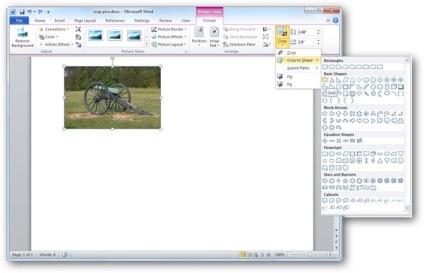
A kép lesz vágott formában a kiválasztott alakzat.
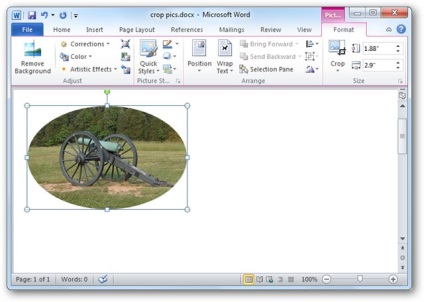
Eszközök illeszkednek (Fit) és töltse fel (Fill)
Ha azt szeretnénk, hogy levágja a fényképet, és töltse ki a kívánt területre, használja a Kitöltés eszköz (Fill). Ha kiválasztja ezt az eszközt, néhány kép széle lesz rejtve, de az arányok maradnak fenn.
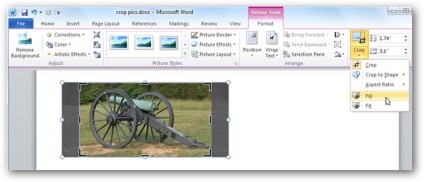
Ha azt szeretnénk, a kép teljesen illeszkedik a választott alak érte, alkalmazza a Fit eszköz (Fit). A minta mérete megváltozik, de az arányok megmaradnak.